När du söker efter dokumentation visas antalet filer som matchar ditt sökord uppe i hörnet på varje mapp, så att du enkelt kan hitta dokumentation som ligger i olika mappar.
Lägg till dokument på ditt arbetskort
Senast uppdaterad:
Kopiera länk till denna sektionLänk kopierad!
Dokumentera ditt arbete
Om du har tagit bilder, videor eller annan dokumentation kan du med fördel ladda upp det till ditt arbetskort.
Anslutna medarbetare har möjlighet att ladda upp dokumentationsfiler direkt via appen medan de arbetar på uppgiften. Dokumentationen kan även läggas till från datorn.
Under avsnittet ’Dokumentation’ får du en översikt över dokument, ritningar, foton m.m. som är kopplade till ärendet. Här ser du även mappstrukturen om det har skapats mappar för olika dokument.
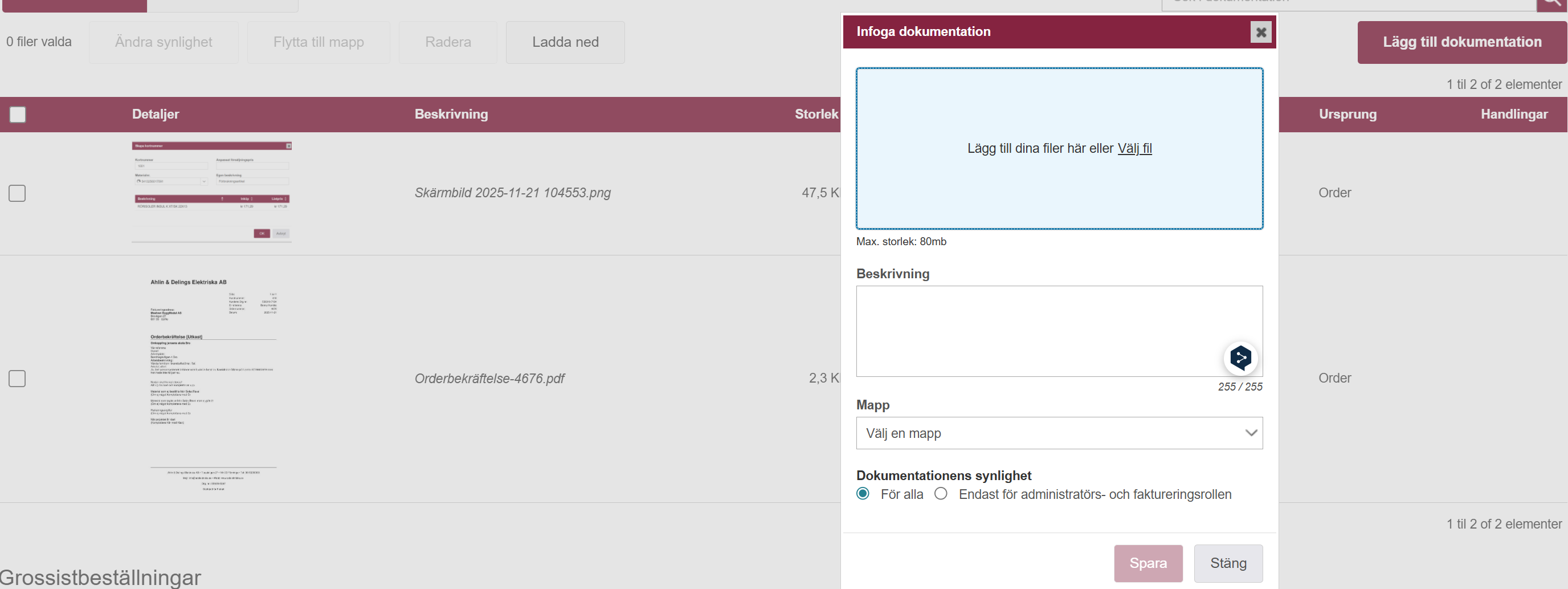
Obs! Om du behöver se din bilddokumentation i ett större format, klickar du bara på bilden. Då öppnas ett fönster där du får möjlighet att zooma in.
Ett exempel på dokumentation för ett klimatsystem: Företaget kan ha skaffat en elektronisk manual för det aktuella systemet och bifogat den till arbetskortet. På så sätt har medarbetarna manualen till hands (via Minuba-appen) när de ska installera klimatsystemet.
Ett annat exempel på dokumentation kan vara bilder som medarbetarna tar under arbetets gång för att dokumentera att arbetet har utförts korrekt.
Obs! Om du behöver bifoga dokumentation till ett avslutat arbetskort kan detta göras från en faktura som är kopplad till arbetskortet. Gå in på fakturan och klicka på ”Faktura” högst upp. Välj därefter ”Lägg till dokumentation”.
Kopiera länk till denna sektionLänk kopierad!
Så här laddar du upp dokumentation
Du lägger till dokumentation genom att klicka på 'Lägg till dokumentation' under avsnittet 'Dokumentation'.
Du får upp en ruta där du kan ladda upp din dokumentation, lägga till en beskrivning, välja eller skapa en mapp för dokumentationen och ange vem dokumentationen ska vara synlig för.
För att lägga till dokumentation kan du antingen dra en fil direkt in i fältet eller klicka på Välj fil.
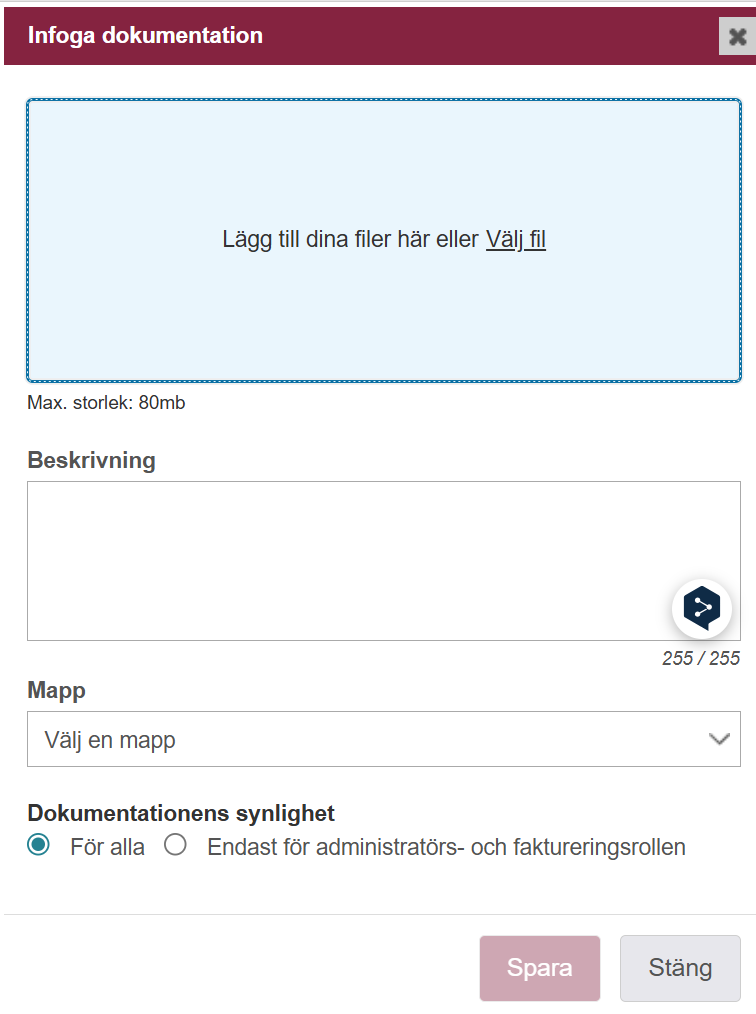
Kopiera länk till denna sektionLänk kopierad!
Skapa en mappstruktur för din dokumentation
Du kan skapa en mappstruktur för dina uppladdade filer. När du har valt dina filer klickar du på knappen ”Flytta” högst upp i avsnittet ”Dokumentation”. På knappen visas också hur många filer du flyttar.
Du kan nu välja mellan befintliga mappar eller skapa en ny.

Kopiera länk till denna sektionLänk kopierad!
Sök i din dokumentation
Du har möjlighet att söka i dokumentationen i fältet ovanför listan.

Här kan du söka efter:
- Filnamn
- Beskrivning
- Mappens namn
- Namnet på medarbetaren laddat upp filen/bilden
Kopiera länk till denna sektionLänk kopierad!
Visa dokumentation i appen
När du är inne på en order öppnar du den högra sidomenyn och väljer ”Dokumentation”. Här kan du se listan över dokumentation som hör till ordern.
Om det har lagts in bilder som dokumentation kan du trycka på enskilda bilder för att visa dem i appen.
På bilden kan du svepa åt höger eller vänster för att visa föregående eller nästa bild. Du stänger bildvisningen genom att klicka utanför bilden eller på krysset till höger.
Kopiera länk till denna sektionLänk kopierad!
Om dokumentet inte vill öppnas
Om en fil som har laddats upp som dokumentation på ett arbetskort inte vill öppnas kan det bero på att det har smugit sig in en punkt i filnamnet.
Om så är fallet kan Windows inte avgöra vilken filtyp det är.
Normalt är det som står efter punkten det som definierar filtypen, till exempel .pdf, och därför öppnas filen i ett program på datorn som kan läsa PDF-filer.
För att lösa detta ska du därför byta namn på filen, ta bort punkten och eventuellt skriva .pdf i slutet av filnamnet, om det alltså handlar om ett PDF-dokument.
Kopiera länk till denna sektionLänk kopierad!
Dokumentation synlig endast för administratörs- och faktureringsrollen
Det är möjligt att begränsa dokumentation (t.ex. bild eller PDF) så att den endast är synlig för användare med administratörs- eller faktureringsrollen.
Du gör detta genom att klicka på 'Redigera' (pennikonen) på dokumentationen eller när du laddar upp ny dokumentation.
Där finns en kryssruta som du kan markera om du har rätt behörighet.
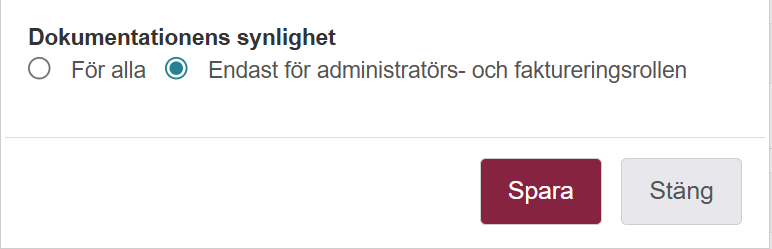
Efteråt kommer dokumentationen endast att vara synlig för användare som har administratörs- eller faktureringsrollen.
Filen kommer att ha en ögonikon som markerar att den är synlig för användare med administratörs- eller faktureringsroller.

Dessutom kan du ändra ”synligheten” för alla eller flera filer samtidigt genom att markera dem och klicka på knappen ’Ändra synlighet’.
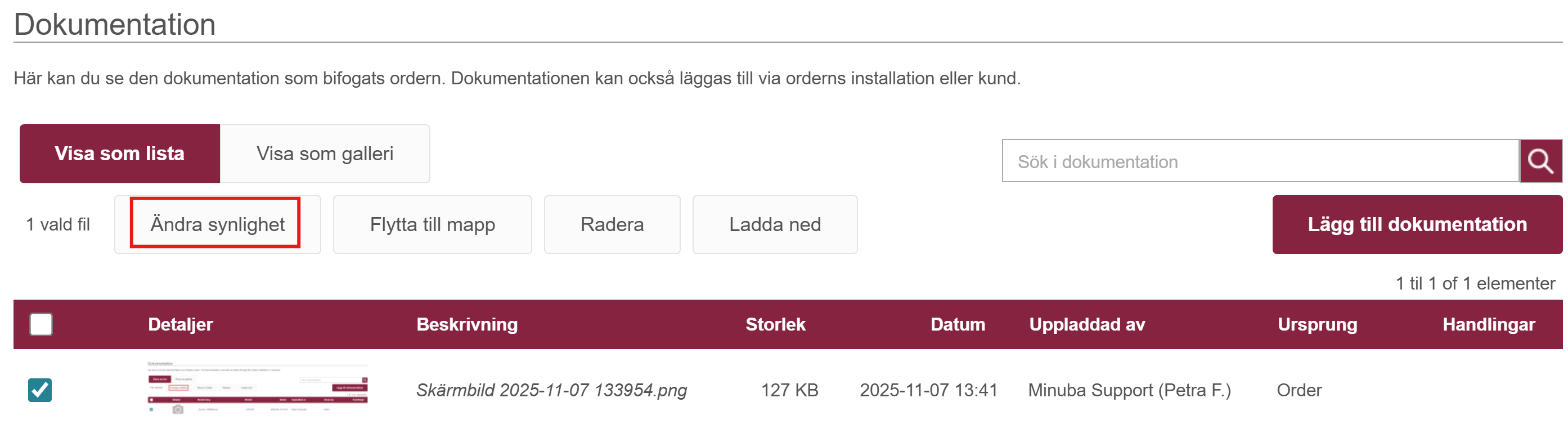
Kopiera länk till denna sektionLänk kopierad!
Redigera namnet på mappen
Det är möjligt att ändra namnet på en befintlig mapp genom att klicka på ”Redigera” (pennikonen) på mappen.

Kopiera länk till denna sektionLänk kopierad!
Ladda ner din dokumentation
När dokumentation har lagts till i Minuba är det också möjligt att ladda ner dina filer till datorn, surfplattan eller smartphonen i en zip-fil.
Du väljer vilka filer du vill ladda ner genom att markera kryssrutan till vänster om dokumentationen. Du kan markera flera samtidigt eller välja en hel mapp.
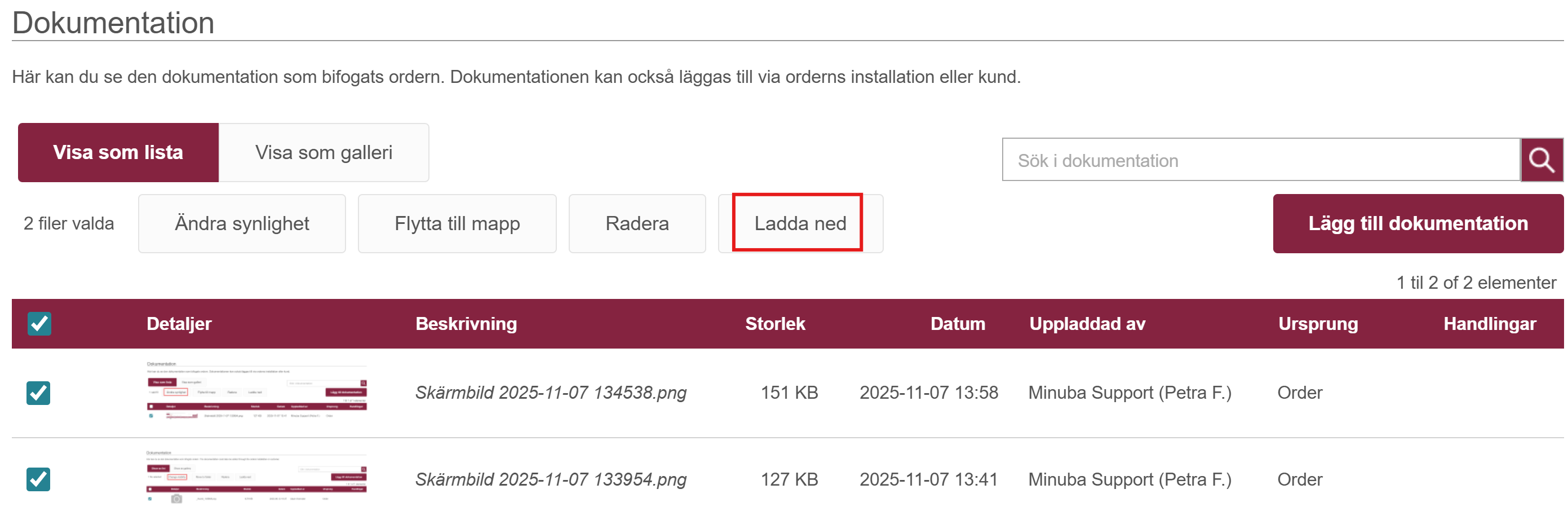
Kopiera länk till denna sektionLänk kopierad!
Redigera eller ta bort filer
På varje rad under ”Dokumentation” har du möjlighet att redigera (pennikonen) och ta bort (papperskorgsikonen) dokumentationen.
Filer tas bort genom att klicka på papperskorgen, varpå ett pop-up-fönster öppnas för att bekräfta ditt val.
Filer redigeras genom att klicka på pennan, och ett pop-up-fönster öppnas där du kan ändra namn och beskrivning. Det är också möjligt att välja eller skapa en mapp för filen, eller låsa filen till administrationen.
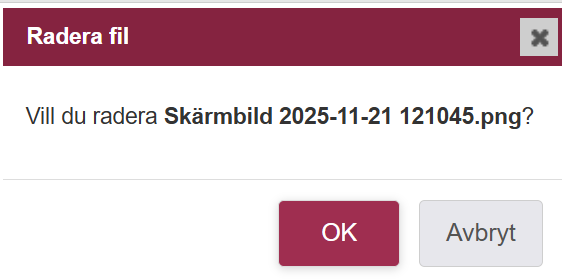
Hittade du inte vad du sökte?
Har du fortfarande frågor?
Kontakta vår kundsupport
måndag - fredag kl. 09-16
Minuba Plus
Med Minuba Plus kan du få support både via mail och telefon.
Minuba GO!
Som Minuba GO! kund kan du få support på följande e-postadress.